Terminal Proxy
O senhasegura Terminal Proxy é um serviço SSH operando na porta 22 padrão que autentica o usuário do senhasegura usando a mesma conta que o usuário usa na interface web. Este login respeita o mesmo bloqueio de conta e as mesmas configurações 2FA.
O senhasegura se autentica no dispositivo de destino utilizando os protocolos nativos da sessão solicitada. Entregando ao usuário uma sessão já autenticada, sem risco de expor a credencial usada.
Terminal senhasegura
Ao fazer login no servidor senhasegura usando SSH, o usuário será direcionado para o prompt padrão conforme abaixo.

Este terminal simplificado tem apenas comandos para iniciar uma sessão proxy para um dispositivo remoto e transferir arquivos entre o dispositivo de origem e o dispositivo de destino. Use o comando help para listar os comandos disponíveis.
Para listar as credenciais de acesso, use o comando list.
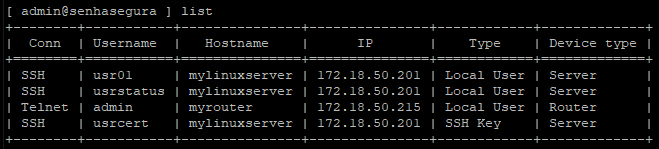
Observe que a conectividade disponível é exibida na primeira coluna, e dados de acesso como Nome do usuário, Hostname , e IP são listados a seguir.
Credenciais de domínio não são listadas através deste comando. Para realizar o acesso com credenciais de domínio é necessário utilizar a seguinte sintaxe: ssh dominio\usuário@servidor
Para vizualizar o acesso do usuário é necessário utilizar a seguinte sintaxe:
list username –related
Assim serão verificados todos os dispositivos que uma determinada conta tem acesso.
Para vizualizar o acesso do domínio é necessário utilizar a seguinte sintaxe:
list domain –related
Permite ao usuário verificar todos os domínios que determinada credencial de domínio tem acesso ou usuário.
Terminal connection
SSH Connection
Para fazer uma conexão SSH a um dispositivo que tenha esta conectividade ligada a uma credencial válida, execute o comando ssh seguido da credencial e do dispositivo como faria em uma conexão SSH padrão. Exemplo: ssh usr01@mylinuxserver ou ssh usr01@172.18.50.201.
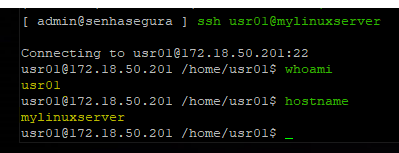
Acesso usando chave ssh
Para realizar um acesso com chaves ssh use a seguinte sintaxe, substituindo as seguintes strings por:
keyValue: valor da chave ssh
valtServer: instância senhasegura
targetDevice: dispositivo que você deseja acessar
Acessando a instância;
ssh keyValue@valtServer
Acessando outro dispositivo;
ssh key keyValue@targetDevice
Acessando outro dispositivo ou quando uma chave e credencial possuírem o mesmo nome.
ssh key\keyValue@targetDevice
Acesso usando Multihop
Para facilitar o acesso ao dispositivo de destino em aplicativos que não fornecem prompts interativos é usado o Multihop para conectar diretamente ao destino sem a necessidade de executar etapas adicionais. Para os exemplos use:
valtUser: usuário senhasegura
valtServer: instância senhasegura
targetUser: credencial que você deseja usar para acesso
targetServer: servidor que você deseja acessar
Sequência de conexão padrão apenas com o usuário e o servidor senhasegura
valtUser@valtServer
Conexão contendo o usuário e o servidor de destino
Neste exemplo, o senhasegura se conectará diretamente ao servidor de destino sem entregar o terminal intermediário. A credencial e o dispositivo de destino estão entre colchetes.
valtUser[targetUser@targetServer]@valtServer
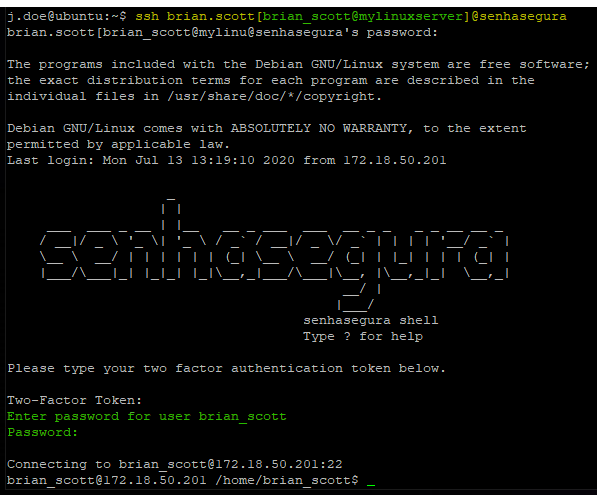
Multihop connection containing the OTP token
valtUser[targetUser@targetServer]2faToken@valtServer
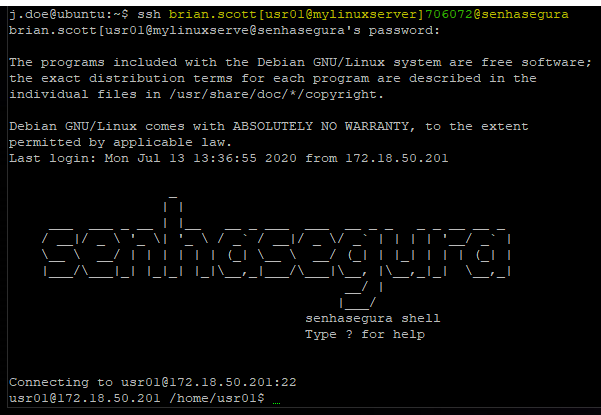
TELNET Connection
Para sessões TELNET, basta executar o comando telnet seguido da credencial e do dispositivo da mesma forma. Exemplo: telnet admin@myrouter.
Transferência de arquivos
Para a transferência de arquivos diretamente ao servidor destino, é obrigatório o uso de conexão multihop, pois os binários que trafegam sob SFTP não têm uma maneira de interagir com o terminal intermediário.
Devido às limitações do protocolo, o usuário não pode usar uma credencial pessoal com a transferência do arquivo. Somente com uma credencial que esteja cadastrada no senhasegura.
A imagem proxy-terminal-200 usa o programa WinSCP como um exemplo.
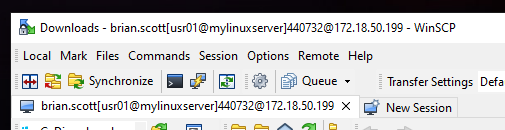
O próximo exemplo abaixo usa uma versão de linha de comando do SFTP.

Se o usuário tiver um token OTP configurado, faça uso do token na cadeia de conexão.
Transfer with SCP
Para transferir um arquivo usando SCP de uma estação de trabalho para um servidor de destino, são necessárias duas etapas.
Na primeira etapa, o arquivo é carregado no senhasegura usando o proxy do terminal do usuário.
Segundo passo, o usuário deve se conectar ao senhasegura Terminal Proxy para fazer upload do mesmo arquivo para um servidor de destino.
Para usar o comando scp, use a sintaxe abaixo, substituindo as strings por:
fileName: Arquivo a ser transferido
vaultServer: instância senhasegura
vaultUser: credencial que autenticará na instância senhasegura
fileDestination: Local para onde o arquivo deve ser transferido
Fazendo upload de um arquivo para a instância senhasegura
scp fileName vaultUser@vaultServer
Baixando um arquivo da instância senhasegura para a estação de trabalho do solicitante
scp vaultUser@vaultServer:fileName fileDestination
A sintaxe SCP não suporta cadeia de conexão multihop, tornando essas duas etapas obrigatórias. Use a transferência SFTP para uma melhor experiência.
Elevação automatizada de privilégios
O senhasegura pode permitir que o usuário execute tarefas elevadas, como SUDO, sem precisar saber a senha da credencial. Nesses casos, o usuário terá sua interatividade capturada e o senhasegura realizará a elevação utilizando a mesma credencial utilizada para autenticar no dispositivo alvo.
Observe neste primeiro exemplo que o usuário executa um supercomando sem precisar digitar a senha da credencial.
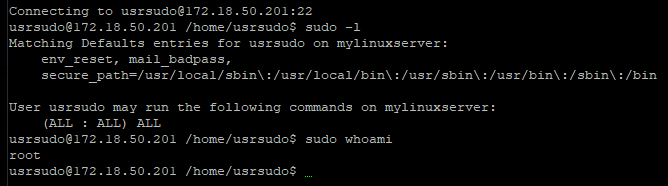
Se a elevação de privilégios for inativada na sessão, a senha de credencial do dispositivo é solicitada.
Bloqueio de interatividade e logout obrigatório
Se o administrador ativar o bloqueio de interatividade, o usuário operador será avisado por uma mensagem no canto superior direito.
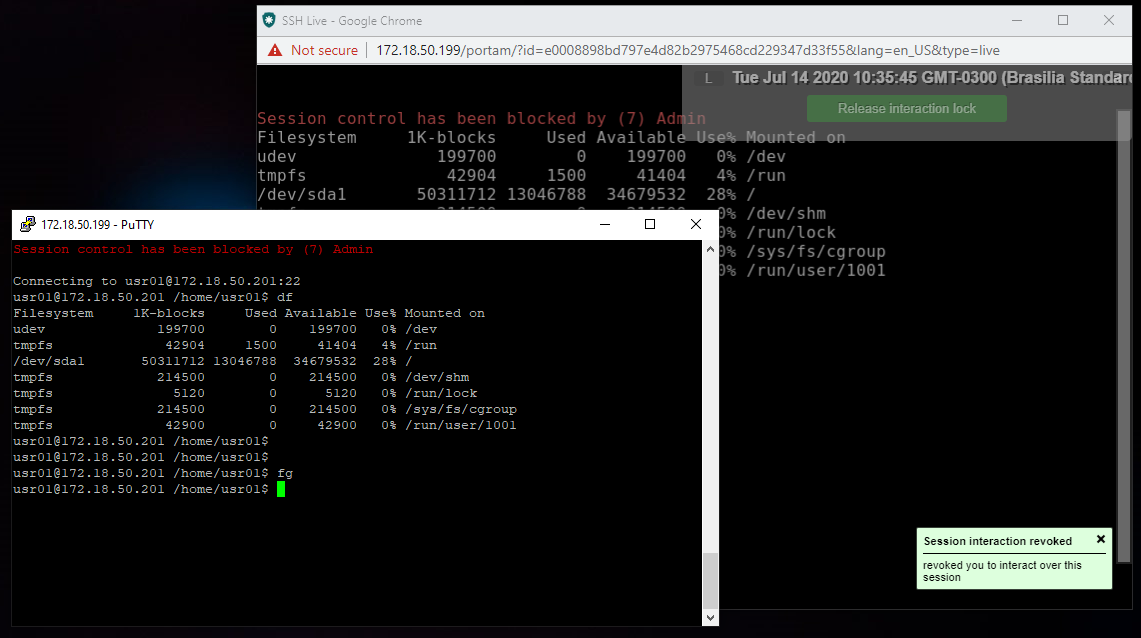
E, se o administrador sair obrigatoriamente da sessão, o usuário também é avisado.